В жизни бывают ситуации, когда становится необходимо активно поработать на ноутбуке без подключения к сети, а батарея выходит из строя. Поэтому появляется вопрос: как заменить батарею в ноутбуке быстро и легко? Найти магазин и приобрести необходимую для замены модель не составит особого труда. Но вот как в короткие сроки и без дополнительной помощи поменять батарею? Это уже сложнее.
Внутренняя батарея дает возможность работать ноутбуку в автономном режиме приблизительно 3-4 часа. Все зависит от мощности и качества аккумулятора. Со временем такая эффективность значительно уменьшается, что связано с изнашиванием АКБ либо несоблюдением правил эксплуатации ноутбука. Первыми сигналами о неисправности становятся оповещения операционной системы (ОС) о необходимости ее замены. Такие сигналы ОС посылает, если работоспособность батареи заметно снижается и ее мощности недостаточно для полноценного функционирования компьютера.
Где находится аккумулятор в ноутбуке
Для замены и правильного извлечения батареи в любом ноутбуке пользователю нужно знать, где она расположена. Поскольку большинство видов переносных персональных компьютеров схожи, найти подлежащий замене аккумулятор несложно. Как правило, батарея помещается в специальном отсеке корпуса, расположенном ближе к экрану, обычно с нижней стороны – под клавиатурой. Но есть модели, в которых батарея вмонтирована непосредственно в корпус, без специального отсека.
Как убрать батарейку на ноутбуке.Как извлечь аккумулятор с ноутбука

Как вытащить батарею из ноутбука
Чтобы осуществить замену, необходимо разобраться, как снять батарею с ноутбука. Алгоритм изъятия для большинства марок будет схожим. В этом процессе, главное, придерживаться последовательности действий. В первую очередь необходимо выключить компьютер с помощью кнопки «Пуск» – «Завершение работы». Следующим шагом станет извлечение блока питания из электросети.
После этого следует перевернуть ноутбук. Затем открыть защелки и вытащить АКБ. Далее производим замену аккумулятора на ноутбуке. Тут все просто: на прежнее место аккуратно устанавливаем новую батарею и защелкиваем ее.

Немного больше времени и усилий потребуется для извлечения батареи, которая вмонтирована в корпус ноутбука. Такой вид размещения аккумулятора все чаще встречается на ноутбуках современного поколения. Для этого придется задействовать отвертку. После отключения компьютера и отсоединения его от сети откручиваются винты и снимается (если есть) крышка аккумулятора.
Далее батарею вынимают. После этого устанавливается новая, а все элементы комплектации закрепляют на свои места.
Как вытащить аккумулятор из ноутбука Asus
Значительное количество переносных компьютеров Asus имеет одинаковый принцип размещения аккумулятора. В современных моделях это несъёмные внутренние батареи. Процесс смены такой батареи проходит в несколько этапов:
Разборка аккумулятора от ноутбука Samsung AA-PB9NC6B
- ноутбук нужно выключить, отключить от сети и перевернуть;
- используя мелкую крестовидную отвертку, открутить все винты;
Важно! Не допустить потери или перемешивания болтов. В передней части корпуса располагаются мелкие винты, а в задней — длинные.
- любой пластиковой карточкой либо медиатором аккуратно отсоединить от крышки ноутбука низ и провести картой по стыкам, чтобы все защелки открылись;
- крышку и клавиатуру следует без резких движений приподнять, сохранив целостность шлейфа, который при подключенном аккумуляторе отключать не стоит;
- после отключения батареи от платы ее можно снимать: винты, соединяющие корпус и аккумулятор, откручиваются,
- последний шаг: старый аккумулятор нужно вытянуть, заменить его на новый и собрать в обратном порядке всю конструкцию переносного персонального компьютера.
В общей сложности данная процедура не отнимет много времени, потребуется задействовать всего несколько инструментов.

У старых ноутбуков все намного проще. Тут необходимо лишь перевернуть ноутбук, отщелкнуть защелки батареи и вынуть ее. После этого на ее место поместить новую.
Замена батареи в ноутбуке Aсer: тонкости и нюансы
Что касается задач по извлечению и замене аккумулятора на ноутбуках марки Aсer, то нужно помнить, что это дело несложное и даже интересное. Главное, всё делать неспеша. Если речь идет о небольшом нетбуке данной марки, то после обесточивания его необходимо перевернуть крышкой вниз. На дне ноута рядом с ножкой находится переключатель.
Он обозначается двумя символами: открытый и закрытый замки. Переключатель нужно сдвинуть в сторону обозначения открытого замка. После предстоит разобраться с похожим переключателем, размещенным с правой стороны и обозначенным символом «батарейка». При попытке перевести его в противоположное положение порой обнаруживается, что защелка не фиксируется.
Учитывая этот нюанс, такой переключатель при замене батареи придется удерживать руками. Обычно в ноутбуке acer АКБ размещена на задней стенке практически во всю длину. Потребуется немного физических усилий (главное, не переусердствовать), чтобы ее извлечь. Для этого батарею нужно зацепить за насечки и потянуть.

При замене аккумулятора в больших ноутбуках Acer особых изменений в алгоритме действий не требуется. Важно лишь учитывать отдельные нюансы. В центре задней крышки компьютера размещено отверстие с пластмассовым маркером яркого цвета. Этим маркером и небольшой выемкой обозначается батарея.
Для ее изъятия в отверстие с пластиковым язычком помещается палец, выемка сдвигается в направлении, противоположном исходному. Если не получается зафиксировать палец, можно задействовать для этой цели маленькую отвертку. Важно, чтобы выемка оставалась открытой. Подденьте край батареи и легким движением поднимите её вверх.
Если с первого раза батарея не поддается, попытку стоит повторить позже, правильно рассчитывав прилагаемую силу. Затем в ноутбук вставляется новая батарея, а все защелки плотно закрываются.
Как вынуть батарею из ноутбука Lenovo правильно
Современные модели ноутбука lenovo удобные и довольно простые как в использовании, так и в замене комплектующих. Для того чтобы вынуть аккумулятор из такого девайса, его нужно перевернуть и сдвинуть фиксатор (ползунок). Дальше потянуть за батарею и вытащить ее.

Эта же операция с ноутбуками более старых образцов потребует:
- Выкрутить винты, которые сзади прикрепляют крышку.
- Задействовать карту из пластика для разжатия всех стыков и расцепления защелок.
- Открутить остальные болты после поднятия крышки.
- Клавиатуру подтолкнуть кверху и после снятия DVD изъять оставшиеся винты.
- Убрать крышку над батареей.
- Достать аккумулятор так, чтобы остальные детали остались невредимы.
В этом процессе необходима внимательность и выдержка. Ведь по сравнению с заменой аккумуляторов на ноутбуках других марок работа в этом направлении с переносными компьютерами Lenovo старого образца займет больше времени, потребует сил и усидчивости.
Как самостоятельно заменить аккумулятор в ноутбуке Samsung
Аккумуляторы в ноутбуках этой марки также недолговечны и со временем теряют свою мощность. Это сказывается на функционале ноутбука: работать он сможет только от подключения к электросети. Поставить новую АКБ самостоятельно вполне реально, нужно лишь придерживаться простой инструкции:
- Ноутбук перевернуть батареей кверху.
- Отключить девайс от сети.
- Пальцами или с помощью отвертки одновременно открыть защелки, которыми батарея крепится к нижней части.
- Потянуть батарею на себя и таким способом извлечь ее из корпуса.
Поставить новую батарею в корпус ноутбука Samsung и подвинуть ее, чтобы все защелки надежно закрылись (до щелчка).

Если правильно сделать все шаги, то ноутбук Samsung сможет еще долгое время работать в автономном режиме.
Алгоритм замены батарейки в Sony VAIO
Ноутбуки Sony VAIO известны своей износостойкостью и продолжительностью эксплуатации. Их технические характеристики позволяют произвести замену аккумулятора, не обращаясь к специалистам.
Так, после отключения ноутбука от системы питания его необходимо развернуть вниз крышкой. Нажмите на кнопки-толкатели защелок АКБ (находятся на самом аккумуляторе), разожмите защелки и подвиньте батарею к краю корпуса, затем извлеките ее. Если кнопки не получается нажать одновременно пальцами, это можно сделать с использованием отвертки или ножниц с закругленными концами. Вся процедура много времени не займет. А после ее завершения в ноутбук можно смело установить новый аккумулятор, проверить плотность его установки и включить девайс.

Отсоединение батареи от ноутбука

Итак, теперь непосредственно о том, как снять батарею с ноутбука. Алгоритм действий в общем случае:
- Обязательно! Выключаем ноутбук: «Пуск» –> «Завершение работы»;
- Вынимаем блок питания из розетки;
- Откручиваем винты и снимаем крышку аккумулятора (если имеется). Или открываем защёлки;
- Вынимаем аккумуляторную батарею;
- Одеваем крышку, собираем другие комплектующие (если их было необходимо снять).
Теперь несколько пояснений. На некоторых моделях лэптопов, чтобы вытащить аккумулятор, требуется снять крышку на винтах. В этом случае придётся поработать отверткой.

У некоторых ноутбуков батареи скрываются под крышкой
Снятие несъёмной батареи
Ещё более проблемным является снятие «несъёмной» батареи. Если у вас в ноутбуке несъёмный аккумулятор, то придётся потрудиться, чтобы его снять. Однако в большинстве современных ноутбуков АКБ крепится при помощи фиксатора и защёлки. А сама батарея устанавливается на своё посадочное место при помощи направляющих. Схема показана на следующем изображении.

Снятие аккумуляторной батареи с ноутбука
Сначала открывается фиксатор, блокирующий АКБ на месте, а затем отжимается защёлка. Потом можете её вытащить. Затем просто выдвигаете батарею на «салазках». После этого устанавливаете назад всё, что пришлось снять, помимо аккумулятора, и продолжаете пользоваться лэптопом от сети.
Если вы меняли аккумулятор на новый, то выполняете все действия с новым аккумулятором в обратной последовательности. Если вы хотите вытащить аккумуляторную батарею для хранения отдельно, не забудьте зарядить её на 50─60%. Это оптимальное значение для длительного хранения литиевой АКБ. Храните аккумулятор в сухом прохладном месте, где на него не попадают солнечные лучи. Следите за тем, чтобы рядом не было источников тепла.
Некоторые производители, например, Apple, выпускают ноутбуки с несъёмными батареями. В них может потребоваться сноровка, чтобы добраться до аккумулятора. Если вы не уверены в своих силах, то лучше не пытайтесь вытащить АКБ в таких лэптопах. А для замены обратитесь в сервисный центр.
Калибровка батареи
Во многих случаях замена элемента, который вышел из строя, простое и удобное решение. Но это далеко не единственный способ устранить неполадки. С целью избежания дополнительных затрат при приобретении нового аккумулятора для начала используйте метод калибровки.
При покупке новой батареи время работы портативного компьютера в автономном режиме может увеличиться до 8 часов. Однако со временем и этот показатель уменьшается. Так происходит в основном из-за нерационального использования подзарядки от сети, то есть регулярная зарядка девайса не завершается полностью. Чтобы избежать некорректной работы АКБ, необходимо воспользоваться приемом калибровки.

Чтобы выполнить калибровку батареи, необходимо совершить 3 действия.
Первый пункт. Подключите ноутбук к электрической сети и зарядите его до 100 процентов. После этого отключаем ноутбук от электрической сети и работаем, пока ноутбук не “уснет”. Здесь необходимо проверить настройки через «Пуск» – «Панель управления» – «Электропитание» – «Настройка плана электропитания» – «Изменить дополнительные параметры питания».
Далее идем в самый низ выбираем пункт «Батарея». В первом пункте «Действие почти полной разрядки батареи» – «От батареи» должен стоять «Сон». Если стоит другой пункт, то выберите “Сон” и нажмите “Применить”.
Когда батарея достигнет критического уровня разрядки, ноутбук “уснет”. Затем необходимо подключить заново его к электрической сети и обязательно, не работая на нем, зарядить до 100 процентов. Только после этого произойдет калибровка батареи ноутбука и увеличится время работы, а сам процесс разрядки будет идти уже правильно.
Несмотря на то что данная процедура кажется очень простой, она довольно эффективна. Причина заключается именно в циклической дозарядке. Рекомендуется раз в два месяца проводить вот такую калибровку. Нужно давать батарее зарядиться и разрядиться до конца.

Рекомендации специалистов по эксплуатации аккумулятора
С целью продлить срок службы аккумулятора поступают так:
- «Прокачивают» батарею сразу после покупки и в последующем ежегодно: трижды полностью заряжают (ограничение заряда предварительно снимают) и разряжают. Новую батарею во время «прокачки» эксплуатируют в щадящем режиме (не запускают видеопроигрыватели и другие ресурсоемкие приложения).
- В остальное время устанавливают ограничение заряда: на 80% — если ПК чаще работает в автономном режиме и на 50% при работе от сети.
- По возможности работают от сети: срок жизни батареи определяется числом циклов зарядки-разрядки.
- Отключают неработающий ноутбук от сети, если только не требуется зарядка батареи.
- Не оставляют надолго батарею в разряженном состоянии.
- В настройках электропитания (щелчок правой кнопкой мыши на значке батареи в системной панели) устанавливают оптимальные параметры (зависит от характера работы данного пользователя).
- Исключают полную разрядку батареи (нельзя надолго бросать ПК включенным либо в ждущем режиме).
Придерживаясь описанных правил, пользователь обеспечит длительную и безотказную работу своего ноутбука.
О том, что батарейка БИОСа в ноутбуке подлежит замене, свидетельствует нетипичное поведение машины во время загрузки, а также сбои в работе операционной системы и отдельных программ. Пользователи часто не подозревают о существовании отдельного источника энергии для микросхемы, в памяти которой хранятся сведения, необходимые для корректной работы ПК. При этом поменять маленький и недорогой элемент питания в большинстве случаев просто.

Что делать, если ноутбук работает только подключенным к розетке
Чтобы решить этот вопрос, в первую очередь необходимо перепроверить реакцию операционной системы на сам аккумулятор. Чтобы выяснить, как же работает акб, курсор мыши наводят в нижний правый угол монитора на область уведомлений и соответствующий значок «батарея». Если высвечивается «подключено» или «заряжается», то все работает надлежащим образом. Но при рекомендации замены необходимо сделать следующие действия.

Сброс настроек биос:
- электропитание отключается от ноутбука;
- в соответствии с инструкцией вытаскивается аккумулятор;
- клавиша выключения зажимается на пару секунд;
- компьютер подключается к сети и запускается;
- применяя специальные комбинации клавиш (для каждой модели ноутбука они разные), осуществляется вход в Биос;
- в разделе Restore Default восстанавливаются настройки «по умолчанию»;
- примененные настройки сохраняются клавишей F10, совершается выход из системы Биос;
- девайс выключается и отключается питание;
- батарея возвращается на предыдущее место в ноутбук;
- после подключения питания устройство запускается привычным образом.
Источник: greatiptv.ru
Как заменить аккумулятор в ноутбуке?
Вопрос о том, как заменить аккумулятор в ноутбуке, нередко возникает уже через 2-3 года работы. Аккумуляторная батарея подвержена постепенному износу, поэтому со временем продолжительность автономной работы устройства сокращается, и оно теряет свое главное преимущество – мобильность. Решением проблемы станет замена аккумуляторной батареи, для этого можно выбрать как оригинальные, так и совместимые запчасти.

Как правильно поменять аккумулятор?
Чтобы знать, как правильно заменить аккумулятор в ноутбуке, нужно ознакомиться с его характеристиками. Они указываются в маркировке на корпусе аккумулятора, также полную информацию можно получить с помощью специальных утилит. Чтобы заменить аккумулятор в ноутбуке, нужно подобрать его по следующим характеристикам:
- Тип устройства и принцип работы. Самыми распространенными в ноутбуках являются литий-ионные аккумуляторы, в самых современных переносных устройствах устанавливаются литий-полимерные батареи.
- Емкость, измеряемая в mV/h или в mA/h. От этого параметра зависит продолжительность автономной работы, чем больше этот параметр, тем лучше. Для ноутбука можно приобрести аккумуляторы такой же или увеличенной емкости для повышения срока работы без подзарядки.
- Напряжение. Оно должно отличаться от напряжения аккумуляторной батареи не более чем на 0,5 В, поэтому взаимозаменяемыми считаются аккумуляторы с напряжением 10,8 и 11,1 В.
- Форма и размеры. Они должны полностью совпадать, иначе возникнут проблемы с установкой аккумулятора.
Для замены необходимо отключить ноутбук от сети, выключить его и закрыть монитор. Ноутбук переворачивается, после чего нужно открыть отсек для аккумулятора, закрытый на специальную защелку или прикрепленный винтами. Старая батарея извлекается, а новая устанавливается в разъем до щелчка. После этого корпус закрывается, и устройство можно включать.
Замена аккумулятора в ноутбуке – достаточно дорогая операция, оригинальный элемент питания иногда сопоставим по стоимости с неновым ноутбуком. Из-за этого многие владельцы портативных компьютеров предпочитают приобретать совместимые комплектующие от менее известных производителей по более выгодным ценам.
Как отремонтировать аккумулятор?
В некоторых случаях можно не менять батарею полностью, а попробовать ее отремонтировать, заменив только один или несколько пострадавших элементов питания. Чаще всего такую операцию приходится проводить после глубокого разряда: если аккумулятор некоторое время полежит в разряженном состоянии, контролер перестанет его заряжать, а на рабочем столе появится уведомление о рекомендации замены.
Как заменить элементы в аккумуляторе ноутбука? Для этого корпус батареи питания приходится аккуратно разобрать: если он клееный, то половинки нужно осторожно разделить острым ножом. После этого измеряется общее напряжение аккумуляторной батареи, для этого можно использовать тестер или мультиметр. Если напряжение ниже положенного, ее нужно разобрать и проверить каждую батарею в отдельности.
Пострадавшие от времени или от глубокого разряда элементы питания меняются на новые, и аккумулятор вновь будет готов к работе. Перед подключением все элементы нужно разрядить до одного уровня, после этого контроллер осуществит общую зарядку.
Любой ремонт аккумулятора не дает надежного результата. Только полная замена и качественные комплектующие гарантируют, что установленная батарея прослужит долго, и ее не придется менять уже через несколько месяцев. В нашем магазине вы найдете все необходимые комплектующие для восстановления работоспособности ноутбука.
Источник: vnoutbuke.ru
Как вытащить батарею из ноутбука

Как заменить батарею ноутбука? Для чего нужно сбрасывать настройки БИОС? Что такое калибровка батареи? Ответы на все эти вопросы — в нашей статье.

Ноутбук и его компоненты, так же, как и любая другая техника, имеют ограниченный ресурс. АКБ — одна из самых слабых составляющих любого ноутбука. Рано или поздно у любого пользователя возникает вопрос: «Как заменить батарейку в ноутбуке?». Об этом сегодня вам и расскажем, а также затронем и другие проблемы, связанные с питанием портативных устройств.
Как вытащить батарею из ноутбука?
Для этого требуется выполнить ряд простых действий. Неважно, какая у вас модель: Asus, Acer, Lenovo, HP. Абсолютно на всех ноутбуках процесс будет идентичный.
- Необходимо полностью выключить девайс. Режимы сна и гибернации не подойдут. Для этого зайдите в меню «Пуск» и нажмите «Завершение работы«. Еще можно зажать кнопку выключения устройства на несколько секунд. После характерного звукового сигнала девайс выключится.
- Обесточьте блок питания, выдернув вилку из розетки.
- Затем на тыльной стороне ноутбука найдите две защелки по бокам от места установки батареи. После их разблокировки батарейку можно вытаскивать.
- Заменять аккумулятор можно неограниченное количество раз и для этого требуется просто вставить новую АКБ в тот же слот, по направляющим до щелчка.
Калибровка батареи
Замена проблемного компонента — один из самых простых способов решения проблемы. Однако не всегда он является единственным методом, который исправляет ситуацию. Чтобы избежать дополнительных расходов при покупке новой АКБ, можно сначала попробовать калибровку батареи.

Наверняка вы замечали, что любое устройство, работающее от аккумулятора, с годами всё меньше времени может обходиться без подзарядки. При покупке свежего устройства, разработчики обещают нам 8 часов автономной работы, а через год это число превращается уже в 5 часов. И так до тех пор, пока лэптоп совсем не сможет обойтись без шнура до розетки. Связано это напрямую с так называемым «эффектом памяти«. Причиной снижения ресурсов батареи является постоянная подзарядка устройства не до конца.
То есть вы зарядили ноутбук на 80%, перестали им пользоваться и он ушел в режим сна. АКБ в этот момент, как бы думает, что он заряжен полностью и воспринимает 80% емкости, как максимум. Вследствие чего батарея начинает работать некорректно и ресурс автономной работы постоянно снижается. Чтобы это исправить, необходимо делать калибровку батареи.
Для этого в настройках электропитания отключите режимы сна и выключения дисплея. Затем в автономном режиме полностью разрядите устройство. И после этого зарядите АКБ на максимум. Повторите процедуру несколько раз и в итоге, батарейка больше времени сможет держать заряд.
Что делать если ноутбук работает только подключенным к розетке?
Если устройство работает только от сети, то это не повод отправлять батарею на покой. Первым делом нужно проверить, как сама операционная система оценивает работу АКБ.

Для того, чтобы определить состояние работы аккумулятора, необходимо навестись курсором мыши в правый нижний угол экрана, в системный трей, на значок батареи. Если вы видите надпись «подключено, заряжается«, значит, всё функционирует нормально. Если такая надпись отсутствует и появляется что-то по типу «рекомендуется заменить батарею«, то можно попробовать один из следующих способов:
Сброс настроек БИОС
- Отключите блок питания от ноутбука.
- Вытащите аккумулятор (выше описано как это сделать).
- Нажмите и удерживайте несколько секунд кнопку выключения устройства.
- Подключите лэптоп к электросети.
- Включите ноутбук и зайдите в БИОС с помощью соответствующей комбинации клавиш. У Asus это клавиши F2, Delete. У HP — F1, F2. У Acer — Ctrl+Alt+Esc. Lenovo — F2, F12, Delete.
- Восстановите настройки по умолчанию с помощью пункта Restore Default.
- С помощью клавиши F10 сохраните примененные настройки и выйдите из БИОС.
- Выключите ноутбук.
- Отключите блок питания.
- Установите батарею на место.
- Вставить в гнездо штекер зарядки.
- Включить устройство обычным образом.
Проверка кабеля
Работа устройства только от сети — еще не показатель вышедшей из строя батареи. Случается так, что неисправен сам кабель, идущий от блока питания к розетке. Для того, чтобы его проверить, необходимо вынуть АКБ из ноутбука и подключить от сети. Если устройство не работает — проблема в кабеле, и замена батареи не обязательна.
Как заменить аккумуляторы в батарее ноутбука?
Как и говорилось выше, замена батареи — самый простой способ решения проблемы, но вместе с тем и самый затратный. Если хотите немного сэкономить, то можно попробовать отремонтировать АКБ самостоятельно с помощью замены встроенных в аккумулятор элементов.

Существует три вида аккумуляторов, которыми оборудуют современные лэптопы:
- литий-ионный портативный источник энергии
- никель-металлогидридная АКБ
- литий-полимерные миниатюрные элементы питания
Все три вида аккумуляторов являются конкурентоспособными и имеют как свои плюсы, так и минусы. Однако, самое широкое применение нашли модели именно с литий-ионным портативным источником энергии. Замена банок аккумулятора ноутбука — процесс довольно простой, но всё же требует от пользователя определенных навыков.
- Нужно извлечь полностью разряженный аккумулятор из портативного компьютера
- Затем разобрать корпус АКБ
- Далее извлекаем отслужившие свое элементы питания и заменяем их аналогичными новыми. Свежие элементы нужно аккуратно спаять в единую цепь
- Заново склеиваем корпус АКБ
- Собранный аккумулятор устанавливаем на свое место в ноутбук и заряжаем до полного заполнения шкалы зарядки.
Кстати очень важно чтобы новые элементы питания были разряжены в ноль, эту операцию можно провести при помощи резистора в 5-10 Ом, разрядив им новые батарейки, соединенные в параллельную цепь.

Вывод
В данном материале мы объяснили вам, как поменять батарейку ноутбука. Однако, как видите проблем связанных с АКБ довольно много, но еще больше и профилактических процедур. Перед покупкой нового аккумулятора обязательно попробуйте сделать калибровку батареи, сбросить настройки биоса и проверить кабель от блока питания до сети. Энтузиасты также могут попробовать заново спаять банки аккумулятора в единую цепь. И если уж ничего из этого не помогло, то можно смело отправляться в магазин компьютерной техники за новой батареей.
Как снять или заменить батарею на ноутбуке
Некоторые модели ноутбуков имеют несъемные аккумуляторы, у других же их можно достать. В статье мы расскажем вам, как можно снять батарею с ноутбука, если возникнет такая необходимость.

Как вытащить аккумулятор из ноутбука
Как правило, пользователи достают элемент из гаджета в одном из следующих случаев:
- если в основном включают девайс в розетку, а аккумулятор хотят сохранить;
- если аккумулятор пришел в негодность и нужно заменить его на новый.
Перед тем, как решите заменить батарейку в ноутбуке, его следует выключить, воспользовавшись соответствующим меню. Далее необходимо вытянуть шнур из электросети. Переворачиваем портативный компьютер и смотрим, где и как зафиксирован аккумулятор. В старых моделях эти элементы прикреплены к корпусу посредством шурупов.
Поэтому, если у вас старое устройство, вооружитесь отверткой. Правильно подобрав инструмент, откручиваем шурупчики, поддеваем крышку и извлекаем аккумулятор. Теперь нужно поставить крышку назад и закрутить шурупы.

В новых моделях ПК шурупы не используются, а батарея фиксируется при помощи защелок. Нужно просто посмотреть на защелки и определить, куда требуется нажать или что повернуть.
Следует помнить! Нельзя вынимать из ноутбука полностью севшую батарею. Она должна быть заряжена на 50%. Раз в месяц нужно ставить ее назад и пользовать в течение дня.
Процесс снятия крышки с ноутбука
В некоторых ноутах аккумулятор не имеет отдельного отсека в задней части устройства, а находится под крышкой. В этом случае нужно вначале снять крышку, а уже потом вытаскивать элемент. Как правило, ее можно легко открутить с помощью, подходящей по размеру и форме отвертки. Выкручиваем шурупы и открываем крышку.
Снятие несъемной батареи

В устройствах, где аккумуляторы несъемные, придется потрудиться, чтобы добраться до них. Понадобится открутить шурупы, отвечающие за крепление задней крышки устройства, и полностью ее снять. Внутри, среди всех комплектующих, нужно найти батарею и вынуть ее. Если по каким-то причинам у вас не получилось снять заднюю крышку и аккумулятор, лучше довериться услугам сервисного центра, чтобы не испортить свою ценную вещь.
Почему возникает ошибка «рекомендуется заменить батарею на ноутбуке»
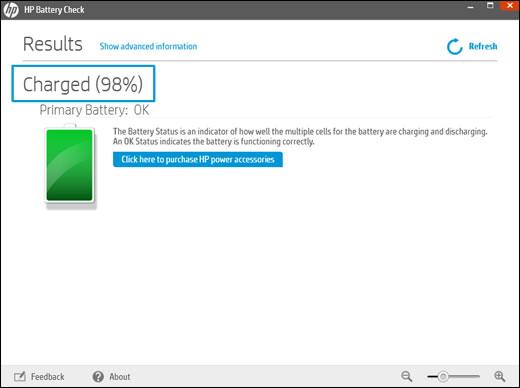
Многие пользователи портативных устройств интересуются, что значит сообщение: рекомендуется заменить на ноутбуке. Большинство портативных гаджетов и операционных систем поддерживают функцию мониторинга состояния батареи. Пользователь всегда сможет узнать, каков уровень заряда, и сколько времени остается на автономную работу.
Иногда мониторинговая служба выдает сообщение о том, что зарядный элемент требует замены. Причиной сообщения становится ухудшение работы элемента. Она заряжается всего на 40% и вместо нескольких часов ноутбук может с натяжкой работать в течение тридцати – сорока минут.
Надпись может возникать и в другом случае. Причина, по которой ПК просит замены аккумулятора – системная ошибка, которую нетрудно исправить.
Как устранить ошибку
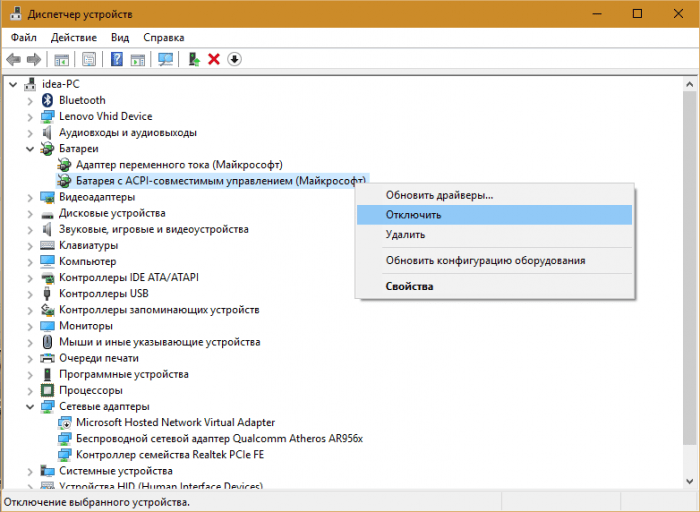
Если причиной ошибки стало изнашивание, тогда можно приобрести новую батареи, использовать ноут только от сети или же попытаться починить элемент.
Если предупреждение выскакивает вследствие системных неполадок, их можно исправить:
- В меню «Пуск» находим «Диспетчер устройств».
- В открывшемся окне кликаем на раздел, посвященный батарее.
- Далее, вы увидите список источников питания.
- Нажимаем на «Батарея с ACPI-совместимым управлением» правой клавишей и в контекстном меню отключаем службу и перезагружаем ноутбук.
После включения ошибка должна быть устранена. Если это не поможет, то в контекстном меню вместо отключения удаляем источник. Перезагружаем ноутбук: драйвер обновится, и предупреждение больше не будет выскакивать.
Есть и второй способ. Он заключается в калибровке. Калибровка – это полная зарядка аккумулятора, затем полная разрядка и еще один цикл подпитки.
Весь процесс состоит из нескольких этапов:
- В «Панели управления» находим «Электропитание», заходим туда и создаем новый план электропитания.
- Вводим название плана, идем дальше, и на каждом последующем пункте выбираем вариант «Никогда». Это делается для того, чтобы в устройства не отключался экран, гаджет не «засыпал», тем самым, быстрее разряжался.
- Нажимаем «Создать», и наш новый план претворяется в жизнь.
- Активируем режим и используем ноут так, чтоб он поскорее разрядился.
- Шнур розетки нужно подключить сразу же после того, как сядет аккумулятор, чтобы преждевременно не испортить элемент.
- Заряжаем батарею полностью. Процесс калибровки завершен.
Как восстановить аккумулятор в ноутбуке

Батарея в ноутбуке является цельным элементов. Вся начинка зашита в корпус, поскольку производители не предусматривают починку аккумуляторов, а рекомендуют приобретать новые.
Вопрос восстановления элемента является актуальным не только для владельцев старых устройств, новый к которым не представляется возможным купить, но и для тех, кто не хочет переплачивать. Можно обратиться к специалистам, которые вскрывают корпус аккумулятора, заменяют старые элементы новыми и при помощи программатора адаптируют прошивку, чтобы ноутбук воспринимал батарею, как родную. Кроме работы с аккумуляторами специалисты работают с электроникой в корпусе устройства, поэтому не рекомендуется осуществлять восстановление, если вы не знаете всех тонкостей этого процесса. Работа ведется и с контроллером, который отвечает за подачу сигнала о состоянии заряда, полной разрядке или процессе.
При правильной эксплуатации и бережном отношении к ноутбуку устройство прослужит долго.
Как вытащить батарею из ноутбука
Батареи у ноутбуков не требуют постоянного извлечения из устройства, они должны находиться внутри. Но даже при соблюдении всех правил и рекомендаций по эксплуатации рано или поздно источник питания придётся извлекать и заменять, либо приводить в порядок. Чтобы сделать всё правильно и не «наломать дров», следует знать о мерах предосторожности, а также правильных способах извлечения аккумулятора.

Как вытащить батарею
Аккумулятор для ноутбука – важная составляющая, которая определяет работу его процессов. Поэтому нужно подготовить сам ноутбук к тому, что он лишится источника питания. Пошаговые действия для правильного извлечения:
- Полностью выключить ноутбук нажатием кнопки выключения. Если кнопка по каким-то причинам не работает, то выключение следует произвести из рабочего стола, через меню «Пуск».
- Отсоединить зарядный кабель от розетки и от самого устройства. Торчащий из розетки зарядник будет впустую потреблять лишнюю электроэнергию, а кабель, подключённый к ноутбуку, создаст риск для короткого замыкания и сгорания компьютера при извлечении батареи.
- В зависимости от модели ноутбука, аккумулятор крепится при помощи двух задвижек снаружи или защёлкивающегося механизма внутри. Способ отцепления должен быть описан в инструкции по эксплуатации, которая шла в комплекте с ноутбуком. Перевернув компьютер донной частью вверх, следует обратить внимания на тип крепления батарейки и воспользоваться им для извлечения. На большинстве аккумуляторов имеется специальный пластиковый выступ, за который нужно потянуть, чтобы вытащить батарею, ведь детали качественных ноутбуков плотно прилегают друг к другу. Иногда батарейка может быть прикручена при помощи винтов. Для её извлечения их придётся открутить.
- Выполнить необходимые действия по восстановлению функций старого аккумулятора или приобрести новый источник питания.
При наличии в доступе Интернета подобрать подходящий аккумулятор к своей модели ноутбука не составит труда. Но если компьютер довольно старый, то имеется вероятность того, что для него батарей уже не производят, и тогда стоит предпринять попытку восстановить функции старого по отдельным элементам. Для осуществления этой задачи нужно раскрыть батарею – найти места соединений на пластиковом корпусе и разъединить крючки и впадины. Внутри находятся цилиндры. Их номера нужно записать, после чего приобрести новые и вставить в корпус батарейки в таком же порядке, в котором были установлены вышедшие из строя варианты.
Справка! Если элементы были подобраны правильно, то ноутбук снова заработает, а аккумулятор можно будет использовать столько времени, сколько предусмотрено гарантией.
Меры предосторожности

Существует несколько правил, которые помогут поддерживать батарею и ноутбук в рабочем состоянии во время извлечения и после него:
Похожие публикации:
- Как включить аирподс про без кейса
- Как зайти на Алиэкспресс ком а не ру
- Как убрать центр уведомлений windows 10 из панели задач windows
- Как увеличить иконки на рабочем столе windows
Источник: ifreeapps.ru